windows10无法访问共享文件提示找不到请检查拼写名称怎么处理
更新时间:2021-10-16 11:23:00作者:huige
有时候为了方便都会将文件夹共享,可是最近有不少windows10旗舰版系统用户却遇到无法访问共享文件夹的情况,提示找不到请检查拼写名称,很多人不知道遇到这样的问题该怎么办,为此,本教程就给大家带来windows10无法访问共享文件提示找不到请检查拼写名称的详细解决教程。
具体方法如下:
1、第一个就该去检查下看看TCP/IP NetBIOS Helper这个服务起没起来;

2、点击开始,右键点击计算机,选择管理;
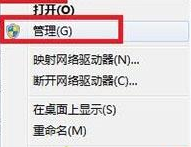
3、进入计算机管理界面,选择服务和应用程序;
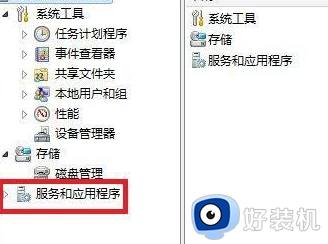
4、在右侧的服务列表中找到TCP/IP NetBIOS Helper这个服务,在状态栏中查看下是否已开启。下图表示未开启;
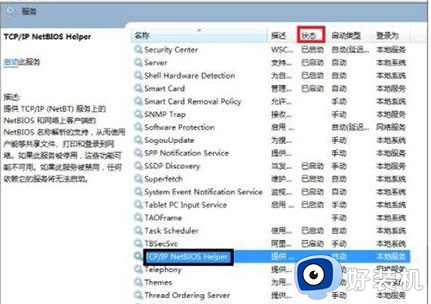
5、这个时候右键点击该服务,选择开启;
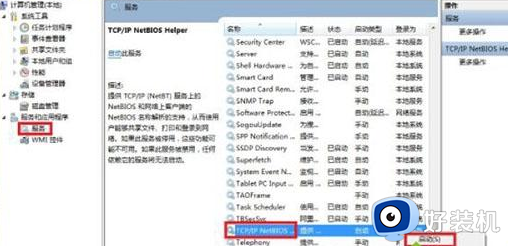
6、顺利开启后,就会看到已启动的信息出现在状态栏中;
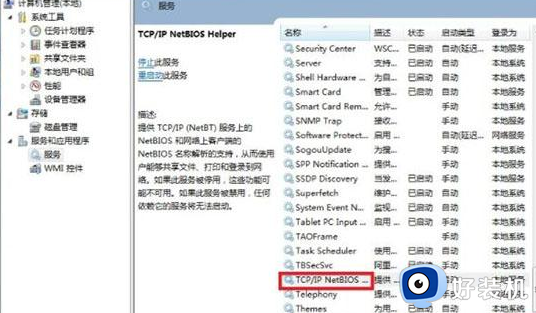
7、这时候再去访问Windows共享文件夹就没有问题啦。

经过上面的方法就可以解决windows10无法访问共享文件提示找不到请检查拼写名称这个问题了,有碰到一样情况的小伙伴们可以学习上面的方法步骤来进行解决吧。
windows10无法访问共享文件提示找不到请检查拼写名称怎么处理相关教程
- win10共享文件无法访问请检查名称的拼写如何处理
- win10 windows无法连接到打印机请检查打印机名怎么修复
- win10打开共享文件夹没有访问权限怎么办 win10共享文件无访问权限处理方法
- 无法访问win10共享文件夹怎么回事 win10共享文件夹无法访问怎么解决
- windows10共享文件夹无法访问怎么办 win10文件共享无法访问如何修复
- win10访问共享电脑需要用户名和密码怎么回事
- windows10账户名称怎么改 win10修改账户名称的方法
- win10访问局域网内其他电脑提示无法访问如何处理
- win10访问共享文件夹弹出用户名和密码怎么办
- windows10计算机名称怎么查 win10电脑计算机名称在哪里看
- win10箭头怎么去掉 win10如何去除快捷方式箭头
- win10红警2卡顿怎么处理 红警2在win10上运行总是卡顿如何解决
- win10开机弹出服务器正在运行中如何关闭 win10开机弹出服务器正在运行中的解决方法
- 如解决win10更新后开机出现黑屏问题 win10更新后开机出现黑屏的解决教程
- win10打开edge浏览器会花屏怎么回事 win10打开edge浏览器会花屏的解决方法
- Win10打开rar文件闪退什么原因 Win10打开rar文件闪退的解决方法
win10教程推荐
- 1 win10窗口文件夹重叠显示怎么办 win10电脑文件夹窗口层叠解决方法
- 2 win10的恢复重置此电脑在哪里 win10怎么恢复出厂设置重置电脑
- 3 win10电脑密码忘了怎么打开电脑 win10电脑开机密码忘了怎么解除
- 4 win10自带虚拟光驱怎么打开 win10自带虚拟光驱的打开步骤
- 5 三国志11win10玩不了完美解决办法 windows10不能玩三国志11如何解决
- 6 win10wifi连接上但不能上网怎么办 win10连接wifi但是上不了网处理方法
- 7 win10usb鼠标插上没反应怎么办 win10插上usb鼠标不能用如何修复
- 8 win10不能卸载软件怎么办 win10系统不能卸载软件修复方法
- 9 win10清理右键菜单多余选项步骤 win10怎么删除右键多余选项
- 10 win10家庭版怎么换成专业版 如何把win10家庭版改为专业版
